يعد YouTube نظامًا أساسيًا متعدد الاستخدامات ، خاصة أنه يحتوي على أدوات تتيح لك القيام بأي شيء تقريبًا (مثل الإعداد وتعيين حد للسرعة). بالإضافة إلى أدواته الخاصة ، يسمح YouTube أيضًا لأطراف ثالثة بإجراء تغييرات عليه ولهذا السبب سترى اليوم كيف تعود إلى الإصدار الكلاسيكي من YouTube؟
وعلى الرغم من أننا في عصر تتوافر فيه التكنولوجيا أكثر بكثير من ذي قبل ، إلا أن الموضة حقًا عتيقة ، لأن الشعور بالحنين إلى الماضي رائع جدًا. لذلك ، إذا كنت أحد أولئك الذين يحبون مشاهدة مقاطع فيديو الواقع الافتراضي 360 ولكن بصوت مجنون ، فهذا هو البرنامج التعليمي الخاص بك.
كيف أعود إلى الإصدار الكلاسيكي من Youtube؟
الآن .للوصول مباشرة إلى النقطة والعودة إلى الإصدار الكلاسيكي من YouTube في أسرع وقت ممكن ، يجب أن تأخذ في الاعتبار أولاً أن هذه العملية لا يمكن إجراؤها داخل التطبيق نفسه.
قبل عام 2018 . كان لدى YouTube خيار ضمن إعداداته يسمح لك باستعادة الإصدارات السابقة من النظام الأساسي على جهاز الكمبيوتر ، ولكن تمت إزالة هذا ، مما يترك للمستخدمين الواجهة الجديدة فقط.
لكن هذا لا يعني أنه لا توجد طريقة لإعادة YouTube إلى الماضي ، لأنه إذا كان لديك متصفحات: Mozilla Firefox أو Chrome أو Opera . يمكنك تنشيط بعض الإضافات التي ستتيح لك استخدام التنسيق القديم.
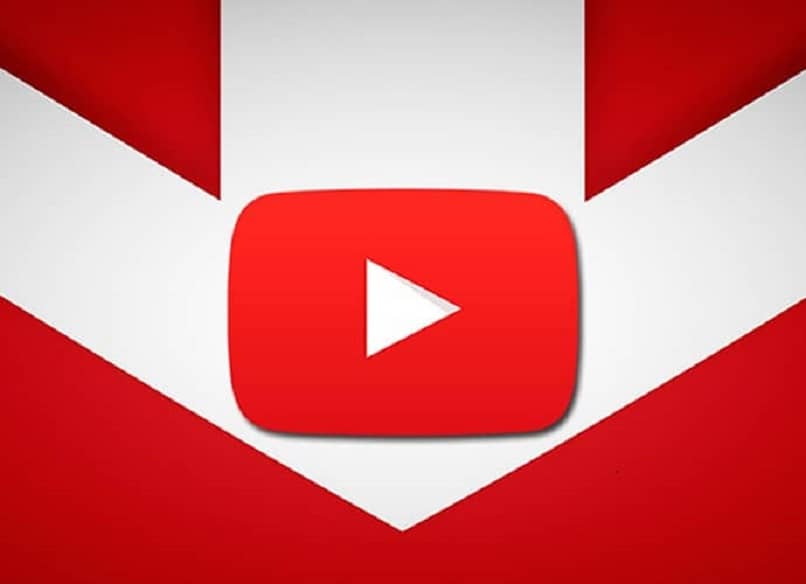
في أول متصفح مسمى ، أي ، Mozilla ، هو المكان الذي تكون فيه هذه العملية أسهل. لأن كل ما عليك فعله هو الذهاب إلى متاجر الإضافات الخاصة به ووضع “Youtube Classic” في متصفحك.
هذه هي الطريقة التي سيظهر بها الامتداد ، وعليك فقط تنزيله لتتمكن من استخدامه. هناك طريقة أخرى للحصول على هذا الامتداد وهي ببساطة عن طريق وضع اسمك في محرك بحث Google ، حيث يجب أن يظهر أولاً هناك.
قم بتثبيت امتداد في Chrome!
في حالة أن متصفحك ليس Firefox . للعودة إلى الإصدار الكلاسيكي من YouTube ، فسيتعين عليك تنزيل امتداد مختلف. هناك الكثير الذي يمكنك العثور عليه عبر الإنترنت ، ولكن من بين أفضلها ” ملحق Youtube Classic ” الموجود على Github.
بمجرد الحصول عليه . يجب عليك فتح المتصفح والضغط على أيقونة ثلاثية النقاط في الزاوية اليمنى العليا ، وهذا سيعرض قائمة حيث يجب عليك أولاً النقر فوق “المزيد من الأدوات” ثم على “الامتدادات”.
ضمن هذا القسم الآخر . يجب عليك تنشيط “وضع المطور” الذي يكون خياره في أعلى اليمين. أخيرًا ، انقر فوق “حزمة الامتداد” التي يجب أن تظهر هناك واختر الامتداد الذي قمت بتنزيله.
إذا كان لديك Opera . فإن العملية مماثلة ، أي أنه يتعين عليك تنزيل امتداد من Google ثم اتباع خطوات Opera الخاصة لتنشيط الامتدادات.
الاختلافات بين إصدار وآخر
مع ما سبق . يتضح أكثر من كيفية العودة إلى الإصدار الكلاسيكي من Youtube ، لذا الآن كإضافة ستشرح الفرق بين النسختين (في حالة دخولك هنا عن طريق الصدفة).

حسنًا ، حقًا ، بدلاً من الأداء . الاختلافات مرئية تمامًا (باستثناء Firefox . حيث أبلغ بعض الأشخاص عن تحسن في الأداء).
مع الامتدادات ، يتم استرداد القائمة الموجودة على اليسار المليئة بالخيارات (التي لم تعد موجودة) . بالإضافة إلى ذلك ، تظهر أزرار الصفحة الرئيسية والاتجاهات مرة أخرى . إلى جانب العديد من الصور المصغرة أكثر من اليوم.
أيضًا ، يغير الطريقة التي تبدو بها مقاطع الفيديو . أي مربع التشغيل. وبدوره ، يعود زر الاشتراك الذي أحبه الجميع كثيرًا. أخيرًا ، هناك تغيير جمالي عام (وليس الألوان).
وفويلا ، الآن بعد أن عرفت كل هذا ، فأنت جاهز لتثبيت الامتداد الخاص بك. لكن لا تكتفي بذلك فحسب ، بل ابحث عن المزيد من البرامج التعليمية لمساعدتك في تحقيق أقصى استفادة من هذه المنصة . مثل: كيف تسرع عملية المراجعة وتحقيق الدخل؟